苹果笔记本更换SSD固态硬盘和迁移数据的技巧
人气:0在笔记本上加装固态硬盘的讨论已经有很长时间了,从2012年开始,用户越来越清楚对于移动平台带来的飞跃提升,其中的提升幅度甚至要超过台式机。
最近在网上看到很多关于13寸的MacBook
Pro更换SSD的帖子,换完之后菊花两圈半闪电开机,反应速度甚至秒杀同年份的17英寸机型,这样的表现还真让小编我口水狂流不止…导致我这2天也为自
己的老款MacBook Pro做了下升级,从机械硬盘换成
SSD,固态硬盘就是爽啊。顺便写篇教程吧,从数据迁移到拆机而且用到的方法应该是最简单快速的(不用重装系统,不用 Time Machine)。
操作方法
- 01
首先,现在的固态硬盘,都是 SATA 3 接口了,但是能向下兼容老电脑的 SATA 2 接口。至于传输速度损失,普通用户日程使用感觉不到的。
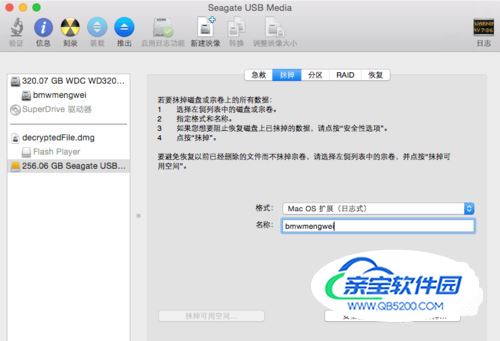
- 02
找个硬盘盒,把 SSD 插在里面,接入 Mac 的 USB 口。打开 OS X 系统自带的「磁盘工具.app」,找不到的用 Spotlight 搜索(control + 空格,或者鼠标点屏幕右上角的放大镜按钮)。侧边栏选中硬盘盒里那块 SSD,主界面的「抹掉」栏下选择格式化成 Mac OS 扩展(日志式),名字你随便写。
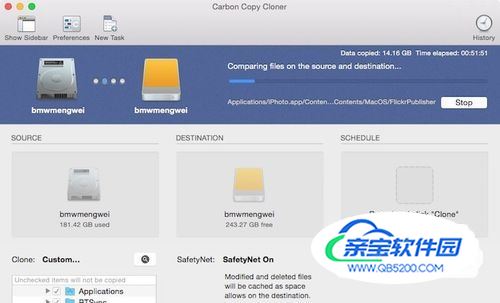
- 03
用 Carbon Copy Cloner把原硬盘的数据镜像到 SSD,左边选原硬盘,右边选新硬盘,左下角可以去掉一些不想被镜像过去的文件以节省空间和时间(比如电影)。SSD 比原硬盘小也没问题,被镜像过来数据小于 SSD 容量就行。

- 04
迁移数据后,测试一下。重启 Mac,「当」的一声后按住 option 键,直到出现上图所示的启动盘选择界面,选择 SSD,能正常开机进入系统的话,就说明数据迁移成功了。拆机没什么说的了,买套能换刀头的螺丝刀,记得手摸一下水管释放静电。断开电池,去掉硬盘和机身内部一侧的托架的固定螺丝,就可以把硬盘翻起来然后拔出了。
- 05
最后,开机,用 Trim Enabler开启 Trim 读写加速。完成了,比传统的「Time Machine 备份 > 格式化 > 换盘 > 装系统 > Time Machine 恢复数据」的方法要简单和节省时间得多。
特别提示
既然拆开后盖了,就顺便清清灰吧,尤其出风口那里。更换完固态硬盘之后,我的苹果笔记本开机速度大幅缩短,菊花一圈半的成绩更是罕有,程序加载速度也有很大改善,耗时连原配机械硬盘的1/3都不到。
加载全部内容